CSV 파일이 무엇인지 궁금하거나 파일을 편집, 변환 또는 형식화하는 도구를 찾고 계십니까? 모든 CSV 관련 요구 사항에 가장 적합한 도구를 나열한 올바른 위치에 왔습니다.
CSV(쉼표로 구분된 값)는 기본적으로 일반적으로 데이터베이스의 데이터를 포함하고 쉼표를 사용하여 구분하는 텍스트 파일입니다. 메모장과 같은 텍스트 편집기를 사용하여 CSV 파일을 열면 여전히 이해할 수 있지만 Excel 시트보다 읽기가 훨씬 어렵습니다. 그렇다면 왜 그런 평범한 데이터 표현 능력에도 불구하고 CSV 파일을 사용합니까?
긴 대답은 짧습니다. CSV 파일을 직접 사용하지는 않지만 전 세계의 데이터베이스를 가동하고 실행하는 데 매우 중요합니다. CSV를 지원하지 않는 데이터베이스 관리 소프트웨어는 없을 것입니다. 단순한 형식, 가벼운 특성, 엄청난 데이터 전송 용량 덕분입니다. 이 모든 것이 CSV를 전 세계 데이터베이스를 통해 데이터를 전달하기 위한 보편적인 언어로 만듭니다.
CSV는 훌륭하지만 가장 큰 주의 사항은 이미 언급했습니다. 일반 사용자가 읽기가 어렵습니다. 텍스트 편집기보다 전문 도구를 통해 CSV 파일을 변환, 형식 지정 또는 유효성 검사하는 것이 좋습니다.
다음은 모든 CSV 관련 요구 사항에 가장 적합한 도구와 장점 및 단점을 나열한 것입니다.
목차
CSV에서 JSON으로
이름에서 알 수 있듯이, CSV에서 JSON으로 도구를 사용하면 기능이 풍부하고 간단한 사용자 인터페이스를 통해 CSV 파일을 JSON으로 변환할 수 있습니다. 웹 사이트에 도착하자마자 두 개의 큰 섹션이 표시됩니다. 하나는 CSV용이고 다른 하나는 JSON용입니다. CSV 텍스트 상자를 사용하여 CSV를 수정하는 동안 JSON에서 실시간 변경 사항을 볼 수 있습니다. 또한 CSV 파일을 업로드하고 다운로드 가능한 형식으로 JSON을 가져올 수 있습니다.
구분 기호를 변경하고, 숫자를 구문 분석하고, JSON을 구문 분석하고, 출력을 배열, 해시 또는 축소로 사용자 지정하는 몇 가지 기본 옵션이 제공됩니다. 또한 Flatfile 도구를 사용하여 웹 애플리케이션 내부에 CSV to JSON 도구의 기능을 포함할 수 있습니다.
CSV 린트
CSV 파일에는 일반적으로 엄청난 양의 데이터가 포함되어 있으므로 애플리케이션에 데이터를 제공하기 전에 항상 유효성을 검사해야 합니다. 웹 기반 유틸리티를 사용하면 빠르고 간단한 CSV 유효성 검사 도구로 바로 이 작업을 수행할 수 있습니다.
웹사이트를 통해 파일을 업로드하거나 CSV 파일의 내용을 설명하는 스키마에 대한 링크를 추가할 수 있습니다. CSV 린트 파일에 대한 철저한 테스트를 수행하고 경고 및 구조적 문제를 포함한 광범위한 보고서를 표시합니다.
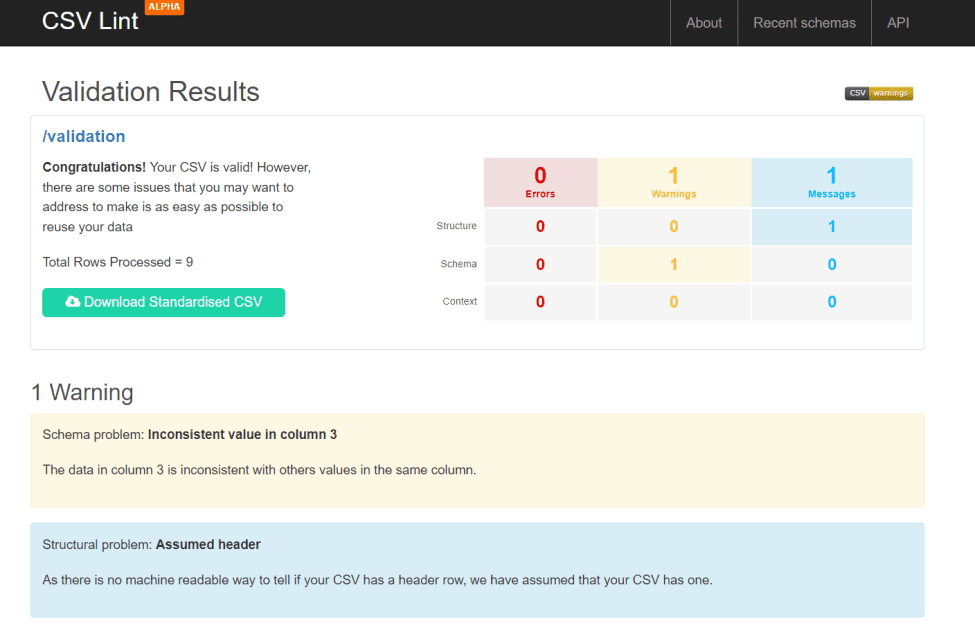
플랫폼이 CSV 파일에서 잠재적인 오류를 찾은 다음 이를 종합적으로 보고한 방법에 주목하십시오. 당신은 또한 사용할 수 있습니다 CSV 린트 웹 서비스 API 이 도구의 기능을 웹 애플리케이션에 포함합니다.
울트라에디트
위에서 언급한 바와 같이 CSV는 주로 데이터를 복잡하게 표현하기 때문에 읽고 이해하기가 번거롭습니다. 고정 너비는 열 사이의 일관된 간격을 유지하여 CSV 파일을 깔끔하게 정리하는 것을 목표로 하는 또 다른 텍스트 기반 파일 형식입니다. 그만큼 울트라에디트 도구를 사용하면 대화형 및 반응형 UI를 통해 CSV 파일을 고정 너비 형식으로 또는 그 반대로 변환할 수 있습니다.
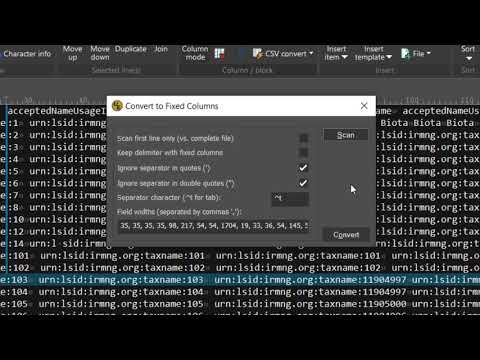
UltraEdit는 수천 또는 수백만 개의 데이터 포인트가 있는 파일을 쉽게 수정하고 몇 초 안에 결과를 표시할 수 있습니다. 전체 파일을 자동으로 스캔하고 필드 너비를 식별하는 몇 가지 편리한 옵션이 있습니다. 또한 구분 기호 필드 너비를 수정하거나 기본 설정에 따라 문자를 무시하도록 선택할 수 있습니다.
CSV 키트
이 목록에 있는 이전에 언급된 모든 도구는 웹 사이트 또는 다운로드 가능한 응용 프로그램이었지만 CSV 키트. CSV 키트는 특히 모든 CSV 유틸리티를 한 지붕 아래로 가져오도록 맞춤화된 명령줄 도구 모음입니다.
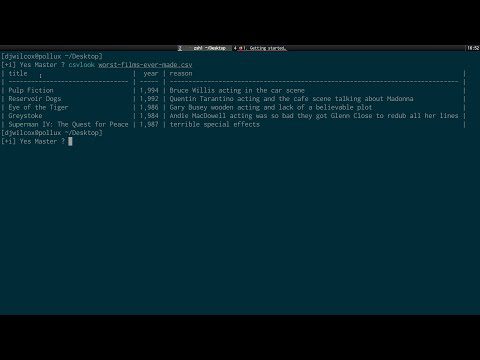
명령줄을 사용하여 CSV 키트를 설치하는 방법은 다음과 같습니다.
sudo pip install csvkit
이 유틸리티에 대한 몇 가지 유용한 명령:
Excel을 CSV로 변환:
in2csv data.xls > data.csv
JSON을 CSV로 변환:
in2csv data.json > data.csv
PostgreSQL로 가져오기:
csvsql --db postgresql:///database --insert data.csv
CSV 변환
특정 유형의 변환만 수행할 수 있는 도구가 지겹습니까? 각 전환에 대해 서로 다른 플랫폼을 선택해야 하는 이유 CSV 변환 당신의 구출에. 참고로 고정 너비, GeoJSON, HTML, JSON, KML, SQL, XML, 심지어 YAML 파일까지 CSV 파일로 변환할 수 있는 옵션이 제공됩니다.
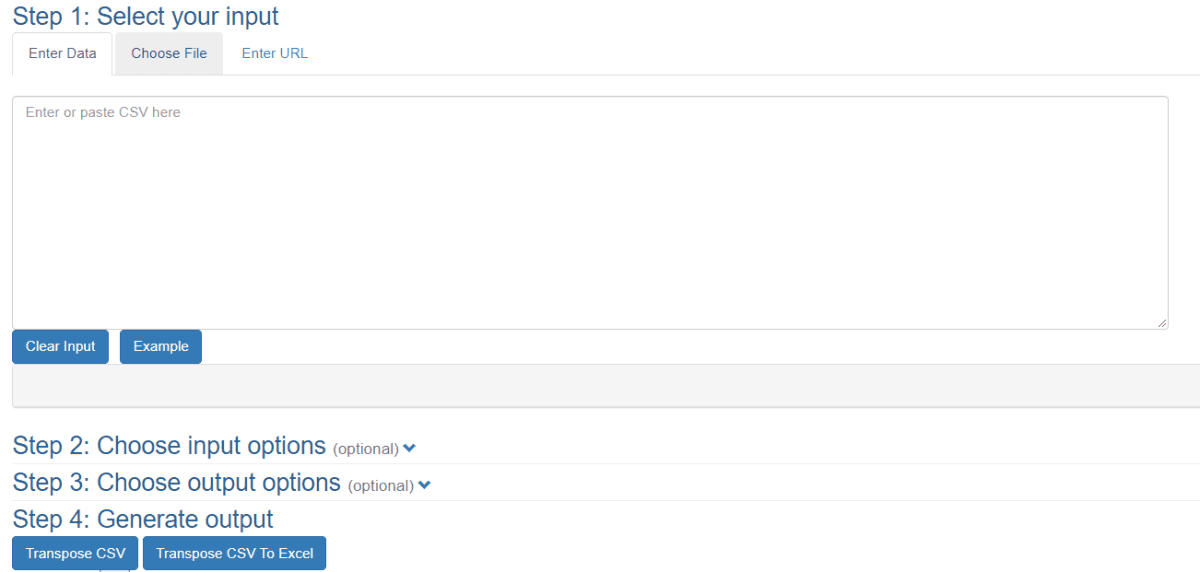
변환뿐만 아니라 뷰어, 편집기 및 이메일 및 URL에서 CSV를 추출하는 탁월한 범위의 추출기 도구도 사용할 수 있습니다. CSV 템플릿 도구는 지정된 템플릿을 기반으로 출력을 생성할 수 있는 이 플랫폼에 대한 또 다른 훌륭한 추가 기능입니다. 또한 RegEx 기능을 통한 EDA 도구 및 추출 기능은 이를 경이로운 제품으로 만듭니다.
번트 스시 XSV
XSV 는 CSV 파일에 대한 인덱싱, 슬라이싱, 분석, 분할 및 결합 작업을 쉽게 수행할 수 있는 또 다른 멋진 명령줄 유틸리티입니다. 복잡한 작업을 수행하기 위한 간단한 명령은 XSV 도구의 가장 큰 USP입니다. 다음은 기능과 함께 이 유틸리티의 몇 가지 편리한 명령입니다.
Cat – cat 명령은 행 또는 열을 기준으로 CSV 파일을 연결합니다.
개수 – 이름에서 알 수 있듯이 CSV 파일의 행 수를 계산합니다.
주파수 – 주파수 테이블을 수동으로 작성하는 것은 번거롭지만 주파수 명령이 있는 경우에는 그렇지 않습니다. 이 명령을 사용하여 각 열에 대한 빈도 테이블을 만들 수 있습니다.
역순 – CSV 데이터의 모든 행 순서를 바꾸는 데 도움이 됩니다.

컴퓨터에 XSV 도구를 설치하는 방법이 궁금하십니까? 다음 명령을 사용하여 macOS Homebrew에서 설치를 계속 진행합니다.
brew install xsv
macOS MacPorts에 대해 다음 명령을 사용합니다.
sudo port install xsv
최신 CSV
명령줄 유틸리티나 웹사이트 기반 도구를 사용하는 것도 좋지만, 스프레드시트 경험을 좋아하는 사용자가 많습니다. 최신 CSV 스프레드시트와 같은 경험을 통해 Windows, Mac 및 Linux에서 CSV 파일을 수정할 수 있습니다. 편집 경험은 모든 GUI 기반 기능이 그대로 유지된 Excel 및 Google 시트와 유사합니다.
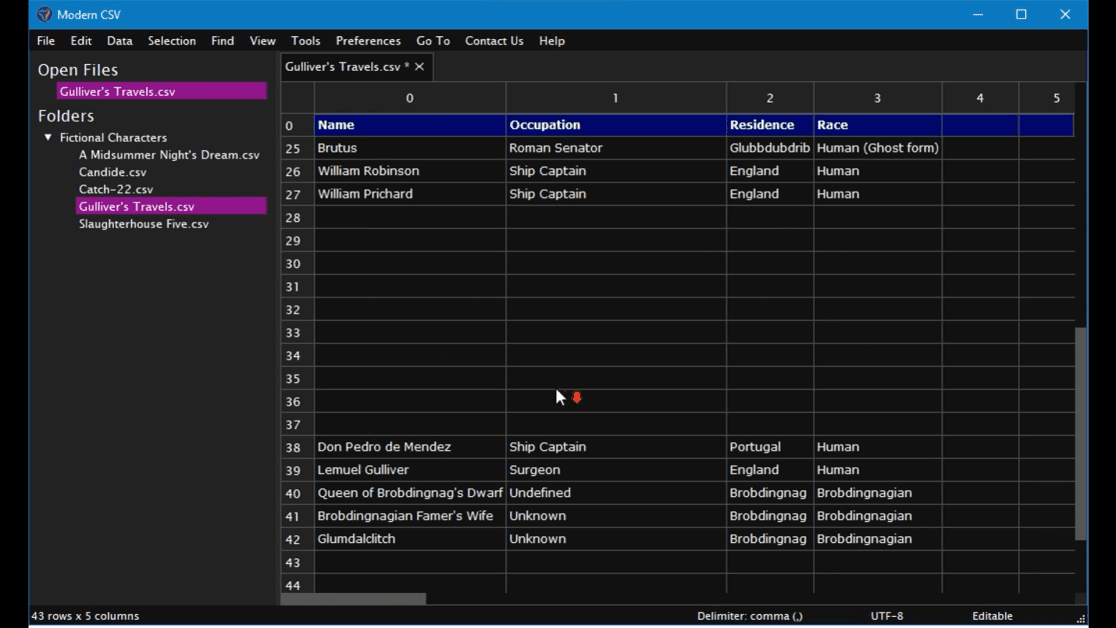
여기서 가장 중요한 부분은 각 작업에 대해 여러 행과 열을 지원한다는 것입니다. 또한 최신 CSV 도구를 사용하여 수행하는 거의 모든 작업에 대해 고유한 키보드 단축키를 사용할 수도 있습니다. 이 유틸리티의 또 다른 큰 USP는 모든 작업을 원활하게 수행하면서 엄청난 양의 데이터를 지원한다는 것입니다.
CSV 되기
CSV 변환과 같이, CSV 되기 CSV를 중심으로 다양한 변환을 지원하도록 맞춤 제작되었습니다. Be CSV는 CSV 파일과 관련된 거의 모든 주요 변환 기능을 제공하는 다기능 도구입니다. 우선 CSV를 테이블, 라인, KML, XML, YAML, TXT 등으로 변환할 수 있습니다. CSV를 HTML 테이블 또는 라인으로 변환하는 것은 수동으로 수행하는 경우 엄청난 작업이지만 Be CSV 유틸리티는 매력처럼 작동합니다.
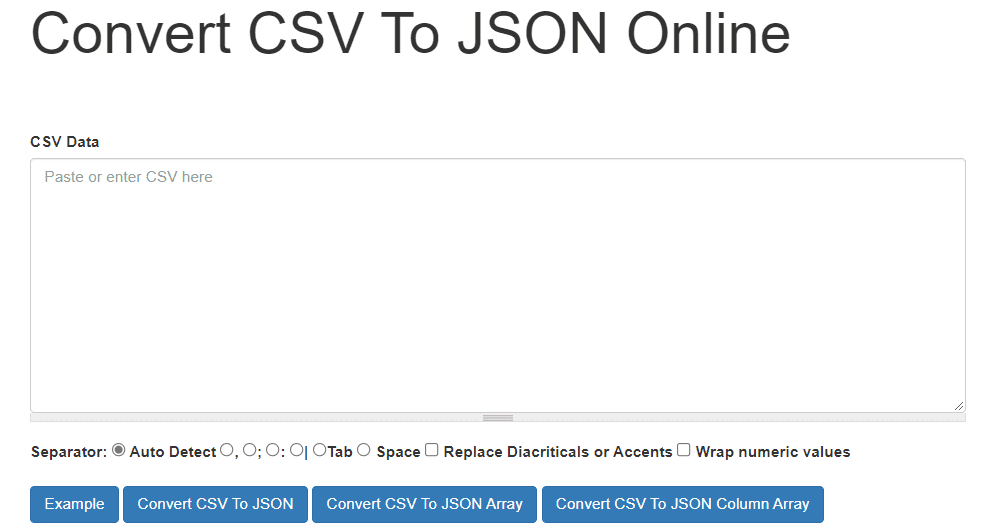
이 유틸리티는 또한 테이블, XML, YAML, JSON, SQL 등에서 CSV로의 역방향 변환을 지원합니다. CSV 뷰어 및 조옮김 도구와 같은 몇 가지 편리한 도구도 있습니다. 뷰어 도구는 다른 편리한 기능 중에서 열을 정렬하고 크기를 조정할 수 있습니다.
CSV 탐색기
이 목록에는 수많은 훌륭한 도구 CSV 편집기가 포함되어 있지만 CSV 탐색r은 단순성과 효율성 면에서 그 무엇보다 한 단계 높습니다. 수백만 개의 행에서 복잡한 작업을 수행할 수 있는 매우 단순한 UI는 반드시 확인해야 하는 탁월한 CSV 편집기입니다. 네, 잘 들었습니다! CSV 탐색기 도구는 단일 CSV에서 최대 백만 행을 처리하고 책의 모든 작업을 원활하게 수행할 수 있습니다.
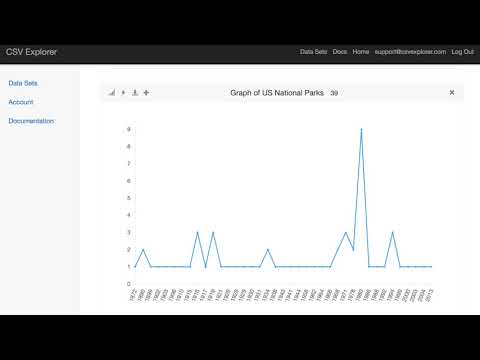
CSV Explorer의 또 다른 훌륭한 제품은 단순성입니다. 백만 개의 행이 있는 경우에도 데이터를 검색, 필터링, 검색 및 조작할 수 있습니다. 또한 CSV 데이터를 사용하여 데이터와 그래프를 플롯하거나 Excel과 같은 다른 스프레드시트 소프트웨어로 데이터를 내보낼 수 있습니다.
CSV 가져오기
웹 앱을 소유하고 있으며 여기에 CSV 가져오기 옵션을 구축할 계획입니까? CSV 가져오기 사용자에게 맞는 완벽한 업로드 경험 덕분에 완벽한 선택이 될 수 있습니다. 사용자 정의 CSV 가져오기를 만드는 것은 상당히 작은 기능에 대해 충분히 번거롭습니다. 게다가 기술적인 문제를 처리하는 코드를 유지하면서 적절한 사용자 경험을 제공하는 것은 모든 앱 개발자가 두려워하는 것입니다.
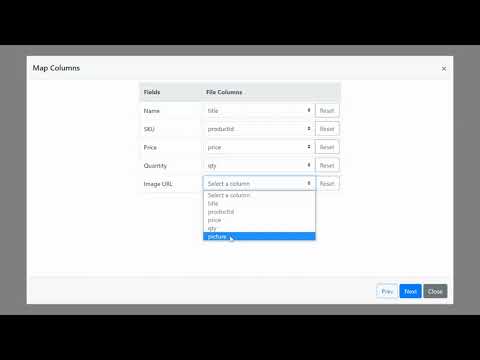
CSV Importers를 사용하면 번거로움 없이 앱에 가져오기 기능을 추가할 수 있습니다. 사실, 이 No-Code 유틸리티를 사용하기 위해 코드를 작성하는 기술을 알 필요도 없습니다. 최종 구현은 간단한 4단계 프로세스로 작동합니다. 사용자가 파일을 선택하고, 열을 매핑하고, 데이터의 유효성을 검사하고, 제출할 수 있습니다. 또한 사용자의 편의에 따라 검증 규칙을 사용자 정의하고 데이터 모델을 정의할 수 있습니다.
텍스트 비교에서 CSV 변환기
CSV 변환기 CSV 파일을 다른 형식으로 변환할 수 있는 웹 앱입니다. 이 유틸리티는 TSV, SQL, GeoJSON, JSON, Text, HTML, Markdown 등과 같은 모든 주요 형식을 지원합니다. 웹사이트 UI에 CSV 파일의 URL을 업로드, 붙여넣기 또는 입력하도록 선택할 수 있습니다. 또한 적절한 옵션에 따라 입력 CSV 파일과 출력 파일을 사용자 정의할 수 있습니다.
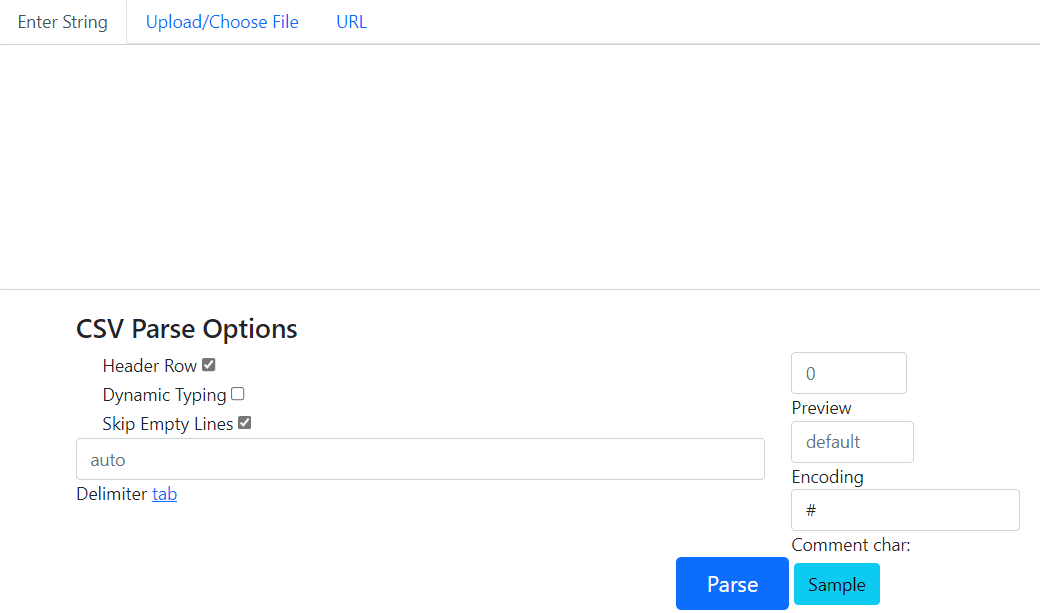
이 유틸리티의 가장 좋은 점은 성공적인 변환 후 데이터를 저장하지 않는다는 것입니다. 그러나 이 유틸리티를 통해 변환된 파일을 직접 공유하도록 선택할 수 있지만 이렇게 하면 Text Compare의 서버에 파일 복사본이 생성된다는 점을 기억하십시오.
결론
전 세계적으로 수많은 데이터베이스의 핵심인 CSV는 꽤 널리 사용되는 데이터 저장 형식입니다. 위의 기사에서는 CSV 파일을 쉽게 변환, 형식 지정 및 검증할 수 있는 최고의 도구를 공유합니다. 또한 CSV Importer와 같은 도구를 사용하면 웹 앱에서 가져오기 기능을 구현할 수 있습니다.
이제 구문 분석, 형식 지정 및 유효성 검사를 위한 JSON 도구를 확인할 수 있습니다.

